Hur inaktiverar jag föreslagna kontakter i Microsoft Outlook?
Som standard lägger Outlook 2010 automatiskt till mottagarna du skickade e-post till i mappen Föreslagna kontakter om mottagarna inte sparades i din Outlook-kontaktmapp. Efter en lång tids användning av Outlook kommer du att upptäcka att det finns många värdelösa e-postadresser som finns i din föreslagna kontaktmapp. Då måste du rensa den här mappen manuellt. Inaktivera föreslagna kontakter är ett bra sätt för dig att undvika att Outlook fortsätter att lägga till konstiga mottagares e-postadresser i den föreslagna kontaktmappen.
Inaktivera föreslagna kontakter i Microsoft Outlook 2010
- Automatisera e-post med Auto CC / BCC, Automatisk vidarebefordran genom regler; skicka Auto-svar (Out of Office) utan att kräva en utbytesserver...
- Få påminnelser som BCC-varning när du svarar alla medan du är i BCC-listan, och Påminn när du saknar bilagor för bortglömda bilagor...
- Förbättra e-posteffektiviteten med Svara (alla) med bilagor, Lägg automatiskt till hälsning eller datum och tid i signatur eller ämne, Svara på flera e-postmeddelanden...
- Effektivisera e-post med Återkalla e-postmeddelanden, Tillbehörsverktyg (Komprimera alla, Autospara alla...), Ta bort dubbletteroch Snabbrapport...
 Inaktivera föreslagna kontakter i Microsoft Outlook 2010
Inaktivera föreslagna kontakter i Microsoft Outlook 2010
I Outlook 2010 kan du inaktivera föreslagna kontakter enligt följande.
1. Klicka på Fil > Tillbehör.
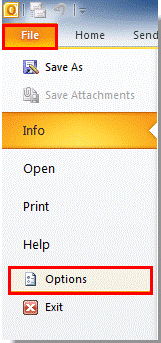
2. I Outlook-Val Klicka i dialogrutan Kontakt i det vänstra fältet och avmarkera sedan Skapa automatiskt Outlook-kontakter för mottagare som inte tillhör en Outlook-adressbok ruta i Föreslagna kontakter sektion. Klicka på OK knapp.
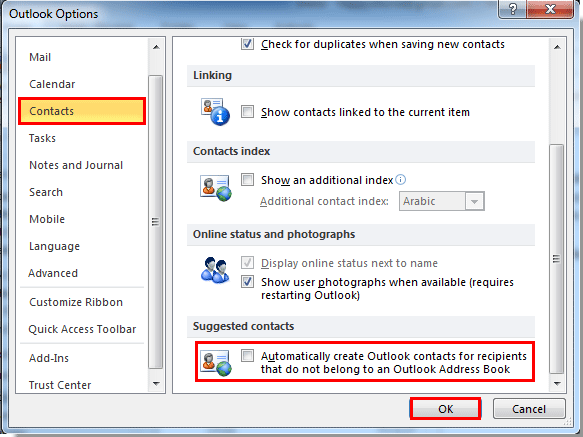
3. När du har avslutat denna inställning, när du skickar e-postmeddelanden till några konstiga mottagare nästa gång, kommer deras adresser inte att sparas i Föreslagna kontakter mappen längre.
Anmärkningar: Det finns ingen föreslagen kontaktfunktion i Outlook 2007 och 2013.
Bästa kontorsproduktivitetsverktyg
Kutools för Outlook - Över 100 kraftfulla funktioner för att överladda din Outlook
🤖 AI Mail Assistant: Instant proffs-e-postmeddelanden med AI-magi – ett klick för geniala svar, perfekt ton, flerspråkig behärskning. Förvandla e-post utan ansträngning! ...
📧 Email Automation: Frånvaro (tillgänglig för POP och IMAP) / Schemalägg Skicka e-post / Auto CC/BCC enligt regler när du skickar e-post / Automatisk vidarebefordran (avancerade regler) / Lägg automatiskt till hälsning / Dela automatiskt e-postmeddelanden med flera mottagare i individuella meddelanden ...
📨 Email Management: Hämta enkelt e-postmeddelanden / Blockera bluff-e-postmeddelanden av ämnen och andra / Ta bort duplicerade e-postmeddelanden / Avancerad Sökning / Konsolidera mappar ...
📁 Bilagor Pro: Batch Spara / Batch lossa / Batchkomprimera / Automatisk sparning / Auto Lossa / Automatisk komprimering ...
🌟 Gränssnittsmagi: 😊 Fler vackra och coola emojis / Öka din Outlook-produktivitet med flikar / Minimera Outlook istället för att stänga ...
👍 Underverk med ett klick: Svara alla med inkommande bilagor / E-postmeddelanden mot nätfiske / 🕘Visa avsändarens tidszon ...
👩🏼🤝👩🏻 Kontakter och kalender: Lägg till kontakter i grupp från valda e-postmeddelanden / Dela upp en kontaktgrupp till individuella grupper / Ta bort påminnelser om födelsedag ...
Över 100 funktioner Vänta på din utforskning! Klicka här för att upptäcka mer.

